Questo articolo è stato scritto in collaborazione con il nostro team di editor e ricercatori esperti che ne hanno approvato accuratezza ed esaustività.
Il Content Management Team di wikiHow controlla con cura il lavoro dello staff di redattori per assicurarsi che ogni articolo incontri i nostri standard di qualità.
Questo articolo è stato visualizzato 2 288 volte
Questo articolo spiega come eliminare i contenuti aggiuntivi (add-on) e i DLC (le espansioni dei videogiochi) dalla propria PlayStation 4. La PS4 non permette di eliminare individualmente i singoli add-on. Tuttavia, è possibile disinstallare ogni videogioco nella sua interezza e reinstallarlo nella forma originale, quindi senza DLC o contenuti aggiuntivi. In questo caso, non devi preoccuparti di nulla; questa operazione non elimina i dati relativi ai salvataggi e ai progressi di gioco. Se hai la necessità di reinstallare un DLC o un add-on, potrai farlo sempre direttamente dal PlayStation Store.[1]
Passaggi
Giochi in Formato Fisico (Supporto Ottico)
-
1Esegui il login su PS4. Seleziona il profilo utente che vuoi usare dalla schermata di login della PS4. Se occorre inserire un codice di accesso, usa il controller Dualshock per inserirlo.
-
2Seleziona la scheda Raccolta e premi il pulsante ✕. Per selezionare la scheda indicata puoi usare la freccia destra del D-pad o la levetta analogica sinistra. È caratterizzata da un'icona raffigurante uno scaffale di libri stilizzato ed è posizionata alla fine della barra del menu principale della PS4. A questo punto premi il pulsante blu "X" del controller per aprirla. Verrà visualizzato a video l'elenco di tutti i giochi installati sulla PS4.
- Seleziona la voce Giochi dal menu visibile sulla sinistra dello schermo per visualizzare solo la lista dei giochi tralasciando gli altri contenuti.
- Se il gioco di cui vuoi cancellare i contenuti aggiuntivi è visualizzato direttamente sulla barra dei menu, puoi semplicemente selezionarlo con la levetta sinistra o il D-pad del controller, poi premi il pulsante Options.
-
3Seleziona il gioco che vuoi disinstallare e premi il pulsante Options del controller. Usa il D-pad o la levetta analogica sinistra del controller per muoverti all'interno dell'elenco dei giochi installati. Seleziona il gioco di cui vuoi eliminare i DLC o i contenuti aggiuntivi e premi il pulsate Options del controller. Quest'ultimo è posizionato sulla destra del touchpad che trovi al centro del controller. Verrà visualizzato un menu contestuale relativo al contenuto scelto.
-
4Seleziona l'opzione Elimina e premi il pulsante ✕. L'opzione "Elimina" è visualizzata nella parte inferiore del menu. Verrà mostrata una finestra di pop-up di conferma.
-
5Seleziona l'opzione OK e premi il pulsante ✕ del controller. È la seconda opzione elencata nella parte destra della finestra di conferma apparsa. In questo modo confermerai la tua intenzione di cancellare il videogioco selezionato dalla PS4 eliminando anche tutti i DLC e i contenuti aggiuntivi correlati.
- Non preoccuparti di nulla, i dati dei salvataggi non verranno eliminati. Potrai continuare a giocare dal punto in cui ti sei fermato non appena reinstallerai il gioco.
-
6Inserisci il disco del gioco nel lettore della PS4. Procurati il Blu-ray o il DVD del gioco che vuoi installare e inseriscilo nel lettore ottico della console. L'installazione partirà automaticamente, ma solo quella del gioco nella sua versione originale (senza DLC o add-on). Il completamento dell'installazione e il successivo aggiornamento del gioco richiederanno un po' di tempo, quindi sii paziente.Pubblicità
Giochi in Versione Digitale Scaricati dal Playstation Store
-
1Esegui il login su PS4. Seleziona il profilo utente che vuoi usare dalla schermata di login della PS4. Se occorre inserire un codice di accesso, usa il controller Dualshock.
- Assicurati di usare il medesimo profilo utente che hai usato per acquistare il gioco e i relativi contenuti aggiuntivi.
-
2Seleziona la scheda Raccolta e premi il pulsante ✕. Per selezionare la scheda indicata puoi usare la freccia destra del D-pad o la levetta analogica sinistra. È caratterizzata da un'icona raffigurante uno scaffale di libri stilizzato ed è posizionata alla fine della barra del menu principale della PS4. A questo punto premi il pulsante blu "X" del controller per aprirla. Verrà visualizzato a video l'elenco di tutti i giochi installati sulla PS4.
- Seleziona la voce Giochi dal menu visibile sulla sinistra dello schermo per visualizzare solo la lista dei giochi tralasciando gli altri contenuti.
- Se il gioco di cui vuoi cancellare i contenuti aggiuntivi è visualizzato direttamente sulla barra dei menu, puoi semplicemente selezionarlo con la levetta sinistra o il D-pad del controller, poi premi il pulsante Options.
-
3Seleziona il gioco che vuoi disinstallare e premi il pulsante Options del controller. Usa il D-pad o la levetta analogica sinistra del controller per muoverti all'interno dell'elenco dei giochi installati. Seleziona il gioco di cui vuoi eliminare i DLC o i contenuti aggiuntivi e premi il pulsate Options del controller. Quest'ultimo è posizionato sulla destra del touchpad che trovi al centro del controller. Verrà visualizzato un menu contestuale relativo al contenuto scelto.
-
4Seleziona l'opzione Elimina e premi il pulsante ✕. L'opzione "Elimina" è visualizzata nella parte inferiore del menu. Verrà mostrata una finestra di pop-up di conferma.
-
5Seleziona l'opzione OK e premi il pulsante ✕ del controller. È la seconda opzione elencata nella parte destra della finestra di conferma apparsa. In questo modo confermerai la tua intenzione di cancellare il videogioco selezionato dalla PS4 eliminando anche tutti i DLC e i contenuti aggiuntivi correlati.
- Non preoccuparti di nulla, i dati dei salvataggi non verranno eliminati. Potrai continuare a giocare dal punto in cui ti sei fermato non appena reinstallerai il gioco.
-
6Seleziona la voce Acquistato e premi il pulsante ✕ del controller. La scheda indicata è visualizzata nel menu che trovi sulla sinistra della scheda "Raccolta". Verrà visualizzata la lista di tutti i giochi che hai acquistato.
-
7Seleziona il gioco che hai appena disinstallato e premi il pulsante ✕ del controller. Usa il D-pad o la levetta analogica sinistra del controller per muoverti all'interno dell'elenco dei giochi installati. A questo punto seleziona il gioco che hai appena eliminato e premi il pulsante blu "X" del controller per selezionarlo.
- In alternativa, seleziona l'icona raffigurante una lente di ingrandimento visibile nell'angolo superiore sinistro della pagina e inserisci nella barra di ricerca il nome del gioco che hai appena eliminato. Verrà avviata una ricerca del titolo indicato.
-
8Seleziona l'opzione Scarica e premi il pulsante ✕. L'opzione "Scarica" è l'unica voce visualizzata nel menu apparso sulla sinistra della pagina. Premi il pulsante blu "X" del controller per selezionarla. L'installazione del gioco, nella sua versione originale senza DLC e componenti aggiuntivi verrà avviata automaticamente. Il completamento dell'installazione e il successivo aggiornamento del gioco richiederanno un po' di tempo, quindi sii paziente.Pubblicità
Reinstallare i Contenuti Aggiuntivi
-
1Accedi al Playstation Store. È caratterizzato da un'icona raffigurante una borsa della spesa blu su cui è visibile il logo Playstation. È la prima icona della barra dei menu della PS4. Se hai la necessità di reinstallare un DLC o un contenuto aggiuntivo, potrai farlo direttamente dal Playstation Store.
- In alternativa, la maggior parte dei giochi mette a disposizione dell'utente la possibilità di scaricare DLC e componenti aggiuntivi anche dal menu principale del gioco stesso. Seleziona l'opzione in esame per accedere direttamente alla pagina del Playstation Store relativa al contenuto selezionato.
-
2Seleziona l'opzione Cerca. È caratterizzata da un'icona raffigurante una lente di ingrandimento ed è visibile nella parte superiore dello schermo.
-
3Inserisci il nome del gioco di cui vuoi scaricare un DLC o un componente aggiuntivo. Usa la tastiera virtuale apparsa sullo schermo per digitare il nome del gioco. Verrà visualizzato l'elenco dei risultati della ricerca.
-
4Seleziona il gioco in esame. Dovrebbe apparire nelle prime posizioni dell'elenco dei risultati della ricerca.
- In alternativa, se il contenuto aggiuntivo che vuoi installare appare nella lista dei risultati della ricerca, puoi selezionarlo direttamente.
-
5Seleziona la sezione Contenuti aggiuntivi. È visibile nell'angolo inferiore destro dello schermo. Verrà visualizzata la lista di tutti i componenti aggiuntivi del gioco in esame.
-
6Seleziona il componente aggiuntivo che hai già acquistato e desideri installare nuovamente. Verrai reindirizzato alla pagina del Playstation Store relativa al contenuto scelto.
-
7Seleziona l'opzione Scegli una versione. È elencata nel menu visibile sul lato sinistro dello schermo.
-
8Scegli l'opzione Contenuto aggiuntivo. È elencata nel menu a discesa presente nella finestra di pop-up apparsa al centro dello schermo.
-
9Seleziona l'opzione Scarica. Il contenuto scelto verrà scaricato e installato nuovamente.Pubblicità
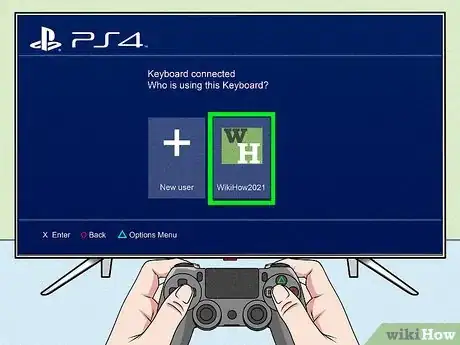
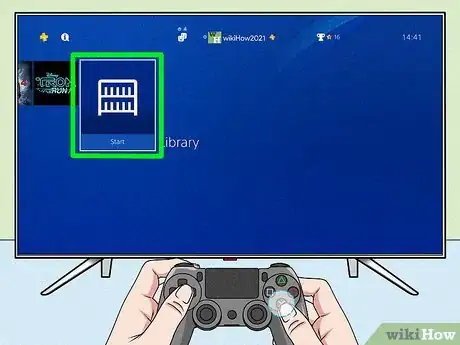
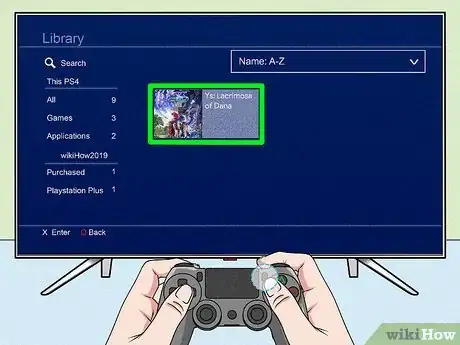
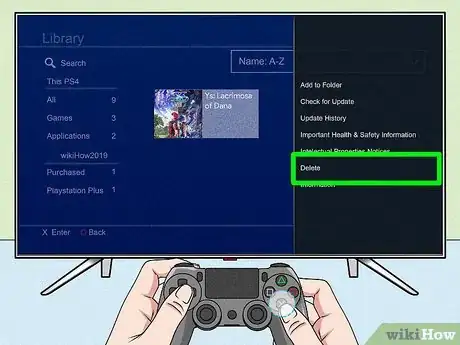
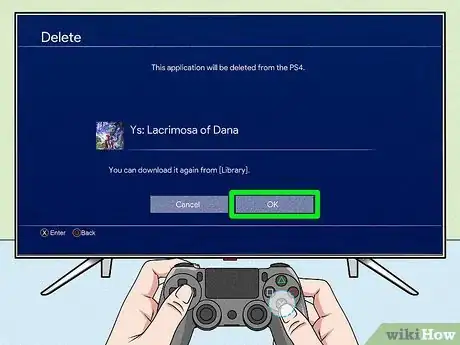

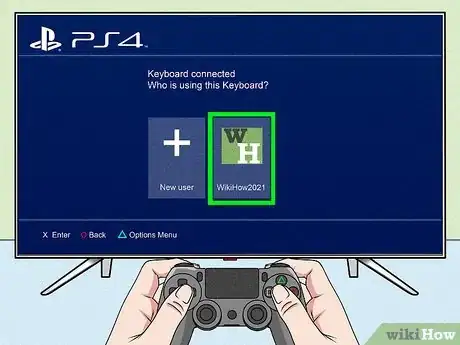
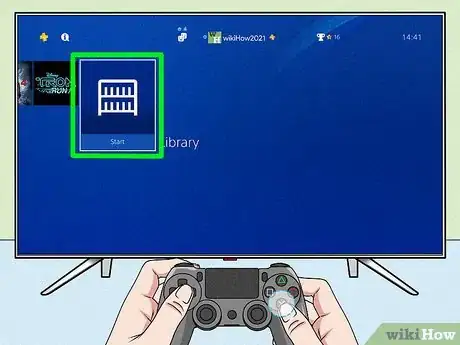
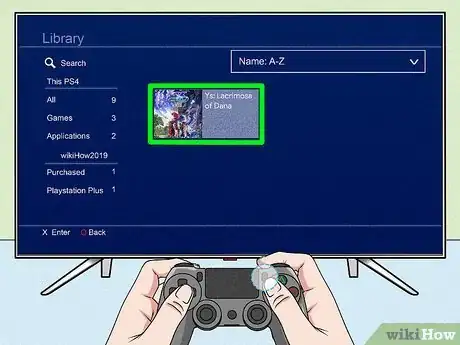
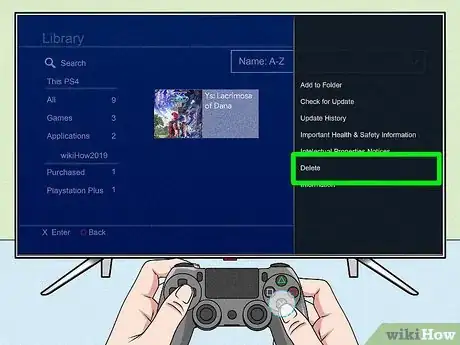
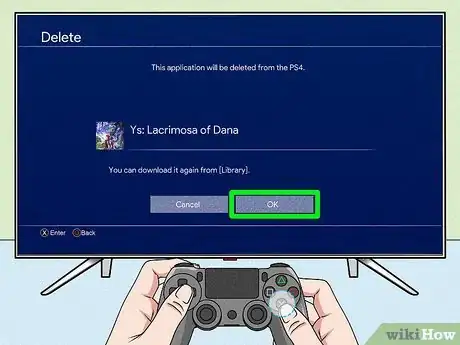
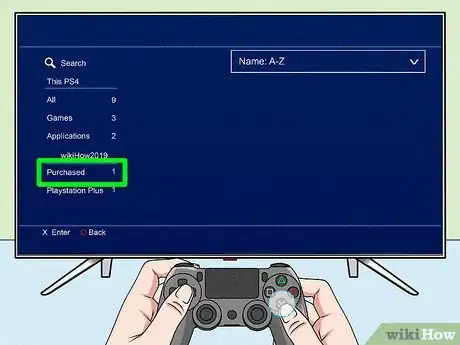
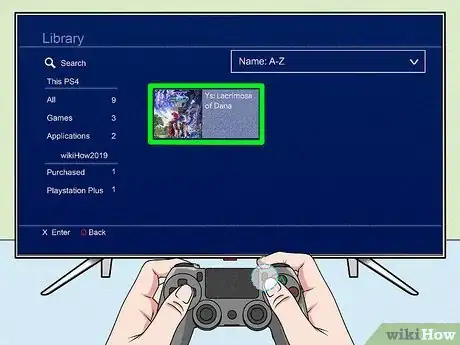
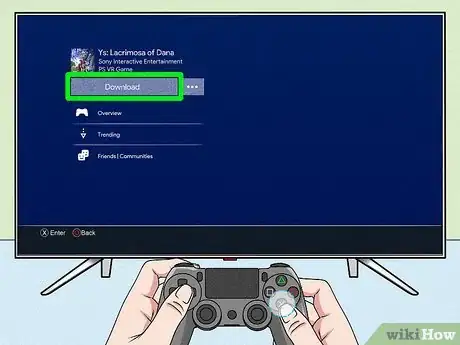

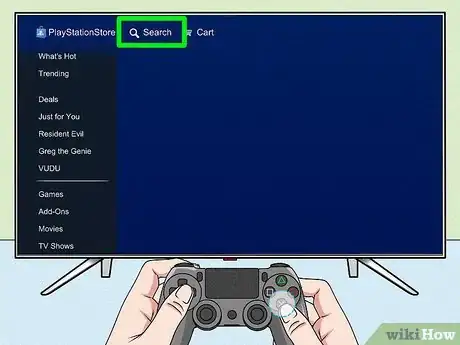
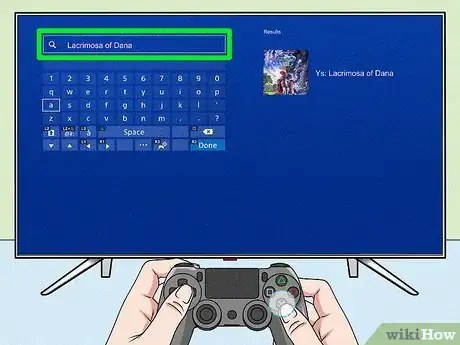
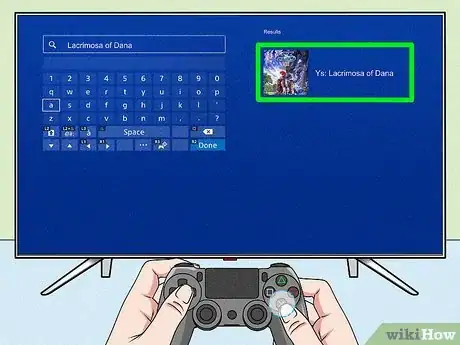
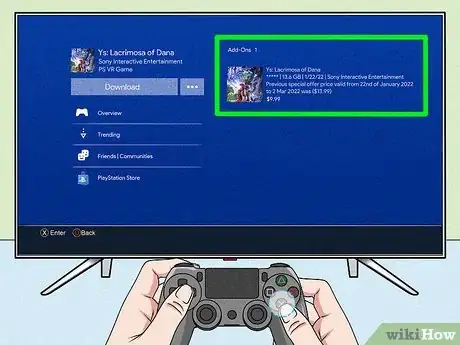
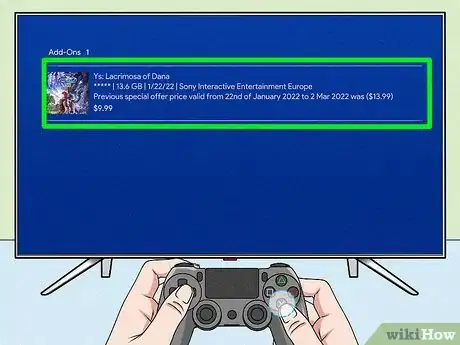
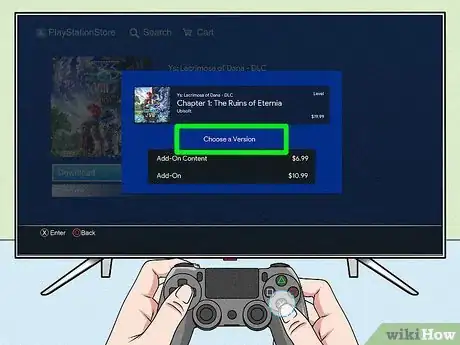
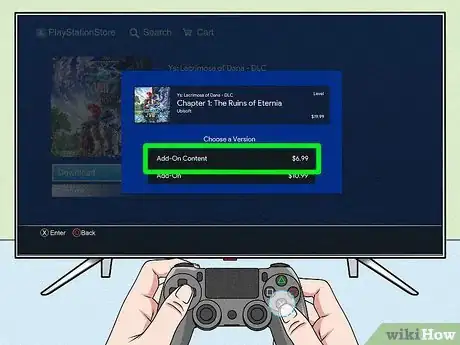
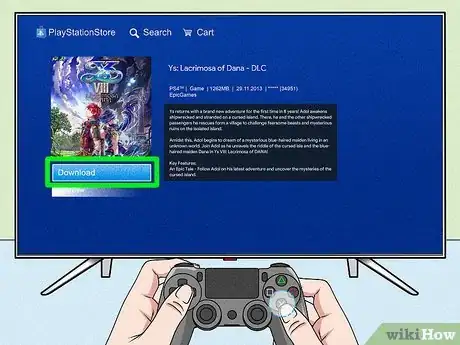



















Il Content Management Team di wikiHow controlla con cura il lavoro dello staff di redattori per assicurarsi che ogni articolo incontri i nostri standard di qualità. Questo articolo è stato visualizzato 2 288 volte